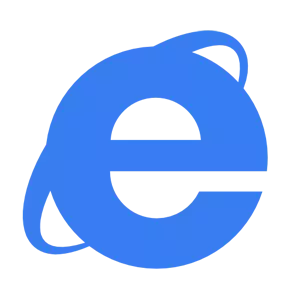
Predvolený prehliadač je aplikácia, ktorá odtrhne predvolenú online stránku. Predvolený koncept výberu prehliadača má zmysel len vtedy, ak máte v počítači dva alebo viac softvérových produktov, s ktorým môžete zobraziť webové stránky. Napríklad, ak čítate elektronický dokument, v ktorom je odkaz na stránku a prejdite cez ňu, otvorí sa v predvolenom prehliadači, a nie v tomto prehliadači, ktorého najpôležitejšie. Ale našťastie môže byť táto situácia ľahko opravená.
Ďalej bude prehodnotený, ako urobiť predvolený prehliadač Internet Explorer, pretože je to jedna z najobľúbenejších aplikácií v súčasnosti zobraziť webové stránky.
Inštalácia IE 11 ako predvolený prehliadač (Windows 7)
- Otvorte program Internet Explorer. Ak nie je predvolený prehliadač, potom pri spustení aplikácie, aplikácia to nahlási a navrhne, aby bol predvolený prehliadač

- Ak sa správa neobjavila z jedného dôvodu alebo iné, potom zistite, tj ako predvolený prehliadač nasledovne.
- Otvorte program Internet Explorer
- V pravom hornom rohu prehliadača kliknite na ikonu Služba Vo forme ozubeného zariadenia (alebo kombinácie klávesov ALT + X) av menu, ktorá sa otvorí, vyberte položku Vlastnosti prehliadača
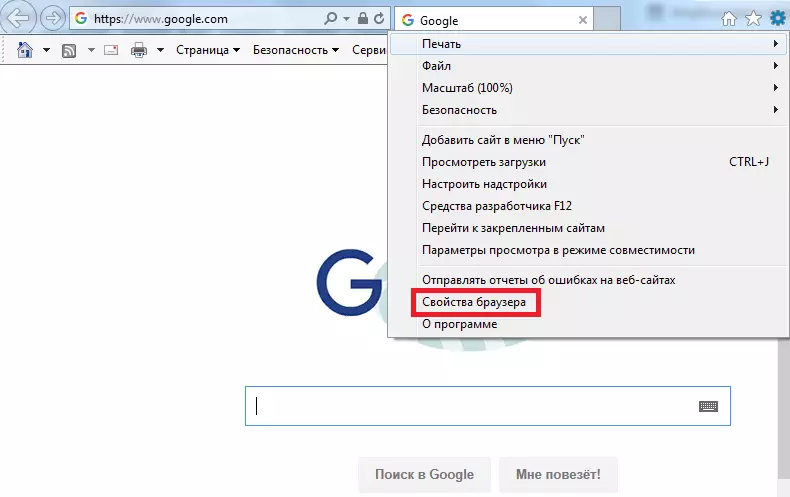
- V okne Vlastnosti prehliadača Kliknite na kartu Programy
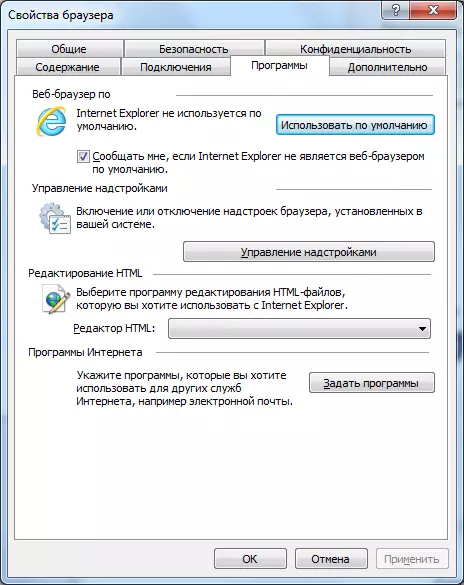
- stlač tlačidlo Použi predvolené a potom tlačidlo V poriadku
Podobný výsledok môže byť tiež získaný vykonaním nasledujúceho sledu činností.
- stlač tlačidlo Spustiť av menu Základné programy
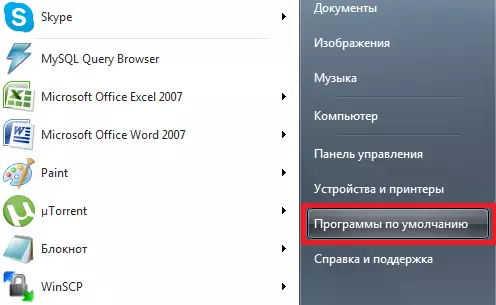
- V okne, ktoré sa otvorí, kliknite na položku Predvolený softvér
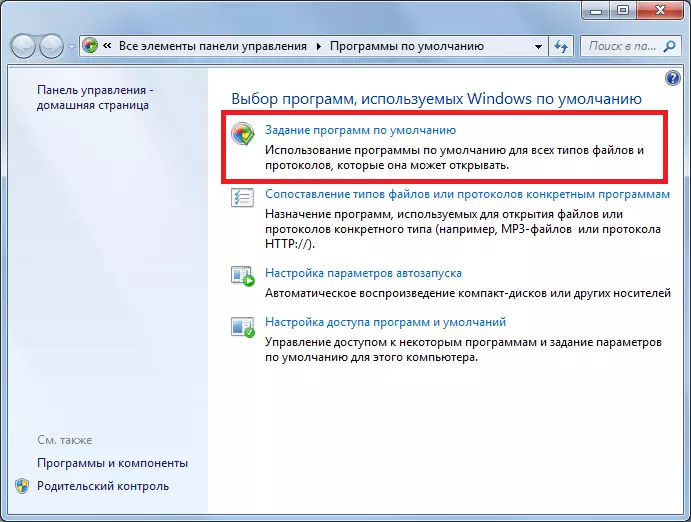
- Ďalej, v stĺpci Programy Vyberte položku Internet Explorer a kliknite na položku Nastavenie Použite tento predvolený program

Urobte predvolený prehliadač IE je veľmi jednoduchý, takže ak je to váš obľúbený softvérový produkt pre sledovanie online stránok, potom ho bezpečne nainštalovať ako predvolený prehliadač.
